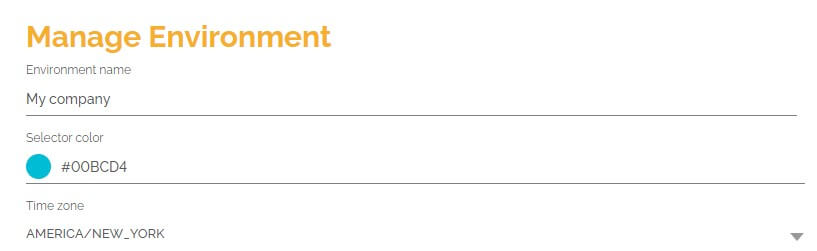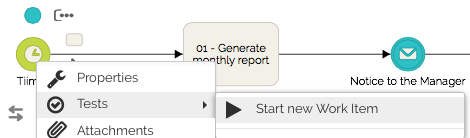Puede hacer que un proceso se inicie automáticamente en diferentes ciclos de apertura utilizando el elemento temporizador HEFLO.
Paso 1: incluye un iniciador de temporizador
Antes de agregar el iniciador, asegúrese de que el proceso tenga habilitada la función de automatización. Entonces, vaya a la pestaña de propiedades y active el interruptor «Proceso automatizado».
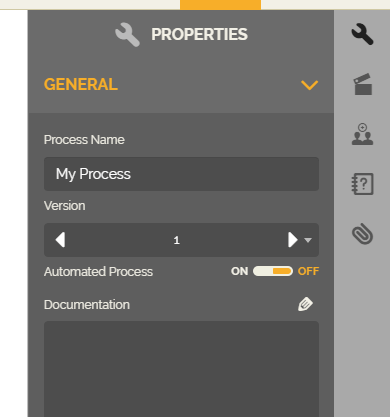
Para instanciar el proceso, incluya un iniciador de temporizador:
- En el editor de procesos, busque el elemento «Inicio» en la caja de herramientas de BPMN.
- Dentro del elemento «Inicio», arrastre el elemento llamado «Temporizador» al área de dibujo o línea de proceso.

Paso 2 – Configurar parámetros
El siguiente paso es configurar los parámetros de los otros temporizadores, vamos a mostrarle un ejemplo con el ciclo de tiempo Mensual:
- Seleccione el iniciador del temporizador y acceda a la pestaña de propiedades en el lado derecho.
- En las propiedades, en el grupo «Ejecución», seleccione la opción «Mensual» en el campo «Ciclo del temporizador».
- En el campo «Hora», elija la hora y el minuto de la ejecución.
- Para la elección del día tendrás dos opciones:
- Deje «Encendido» para abrir el «Último día del mes».
- O bien, elija un día específico.
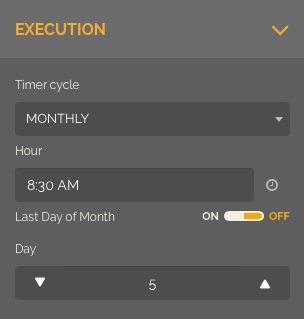
- Para el campo «Ciclo del temporizador» aún encontrará estas opciones:
- «Cada Hora», para cada ciclo de intervalo configurado.
- «Diariamente», eliges la «Hora» y uno o más días de la semana.
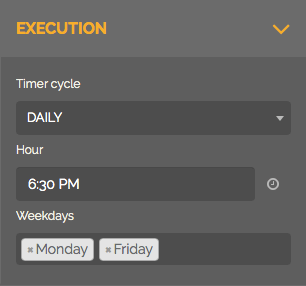
- «Semanalmente», elija la «Hora» y un día de la semana.
- Y «Anualmente», elija la «Hora», el día, puede ser por defecto el último día del mes, y también elija uno o más meses.
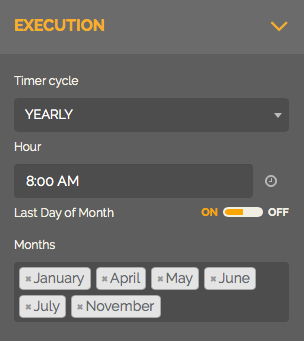
Paso 3 – Prueba
Las pruebas se realizan dentro del propio editor de procesos.
- Seleccione el iniciador del proceso.
- Haga clic derecho en el iniciador, haga clic en «Pruebas», luego haga clic en «Iniciar nuevo elemento de trabajo» (para HEFLO, un «elemento de trabajo» es una instancia de proceso).
- En el cuadro de diálogo de ejecución del elemento de trabajo, complete los campos y avance en el flujo.
- Pruebe todas las rutas posibles de su flujo para garantizar la calidad de su implementación.
Paso 4 – Automatización de publicación
Después de completar todas las pruebas, publique el proceso:
- Seleccione la pestaña de acciones en el lado derecho del editor de procesos.
- Haga clic en «Publicar automatización».
El motor de procesos es responsable de identificar el tiempo correcto para abrir instancias de procesos con iniciadores automáticos como temporizadores.
Información importante
Para acceder a la pantalla Administrar entorno:
- Haga clic en el selector de proyectos.
- Luego haga clic en «Administrar entorno».
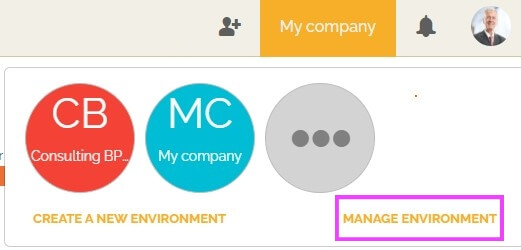
- En la esquina superior izquierda de la pantalla se encuentra la configuración de la zona horaria.